szeretné tudni, hogyan javíthatja a fehéregyensúlyt a Photoshopban néhány kattintással? A fehéregyensúly átalakítja a fényképet, megváltoztatja a hangulatot.
de mi van, ha JPEG formátumban készít egy fényképet, és a Photoshop nem rendelkezik WB beállítással?
nem probléma. Meg fogja tanulni, hogyan kell csinálni 1 perc alatt. Csak annyit kell tennie, hogy görgessen lefelé.

A fehéregyensúly javítása a Photoshopban
a Fehéregyensúlyról részletesen írok a cikkemben, és itt olvashatod.
bár a JPEG-t szerkeszti, a fehéregyensúlyt a Photoshopban javíthatja. Meglepett, hogy egyes szerzők bonyolítják ezt a folyamatot.
valójában nagyon könnyű megtenni.
a képen 3 pontnak kell lennie: fehér pont, fekete pont és szürke pont. A fény rögzítésének legjobb módja a görbék használata.
a következő helyen található:
kép>Beállítások> görbék
például. Készítettem egy tájképet, amit Toszkánában készítettem. A RAW kamerát fluoreszkáló fehéregyensúlyra állítottam. Ez tévedés. De szándékosan csinálom.
állítsa be a fehér pontot
meg kell találnia a kép legfényesebb pontját. Hogy csinálod?
nyissa meg a görbék párbeszédpanelt. Csak a “szemcsepp a görbéken” párbeszédpanelre kell összpontosítanunk. Kattintson a pipettára a fehér pont beállításához.
kattintson és tartsa lenyomva az Alt gombot. Ugyanakkor mozgassa a diagram alján található fehér beállító csúszkát balra. A kép fekete lesz.
amint a fehér beállító csúszkát balra mozgatja, a kép egyes részei világossá válnak. Ezek a kép legfényesebb részei. Kattintson az egyik ilyen részre.
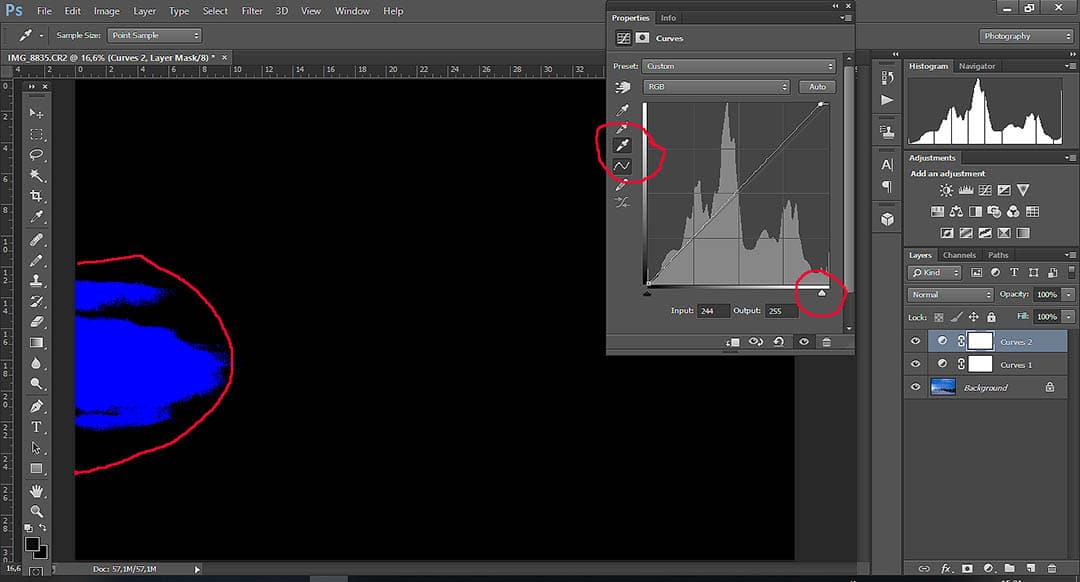
bontsa ki a képet. Ez megkönnyíti a szemcseppentővel való munkát. Ha szeretné, kiválaszthatja a keret másik területét. A fehér pont be van állítva.
fekete pont beállítása
bontsa ki a képet. Ez megkönnyíti a szemcseppentővel való munkát. Ha szeretné, kiválaszthatja a keret másik területét. A fehér pont be van állítva.
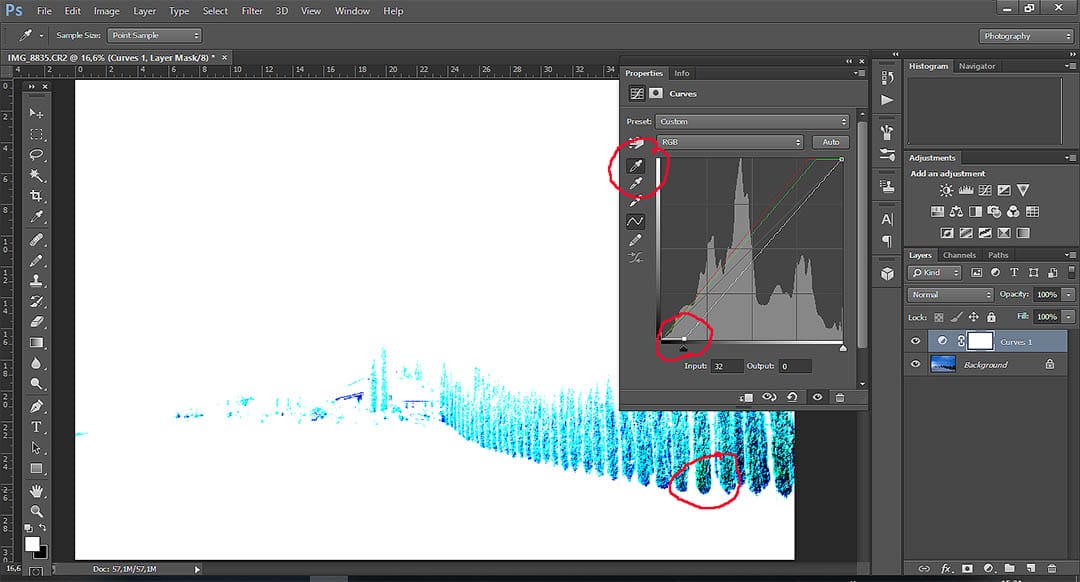
jobb lesz.
állítsa be a szürke pontot
nyomja meg a szürke szemcseppentőt és jelölje ki. Ezután nézze meg a fényképet, és határozza meg, hogy melyik terület közepes fényerejű, majd kattintson. Lehet kísérletezni. Egyáltalán nem kell beállítania a szürke pontot, ha a fehéregyensúly megfelel Önnek.
de!
ha további korrekcióra van szükség a fehéregyensúlyhoz, be kell állítania a szürke pontot. Ez egy kicsit bonyolultabb.
- hozzon létre új kitöltési vagy korrekciós réteget, majd válassza a “kitöltési párbeszédablak” lehetőséget, válassza a kitöltés 50% szürke ponttal lehetőséget.
- változtassa meg a keverési módot különbségre.
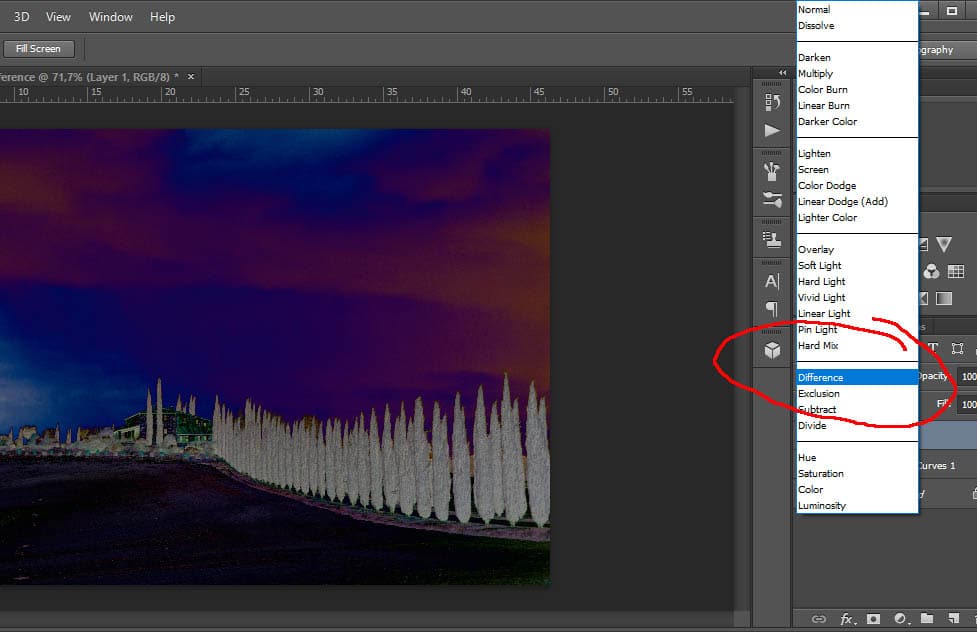
- új “küszöbérték” beállító réteg hozzáadása.
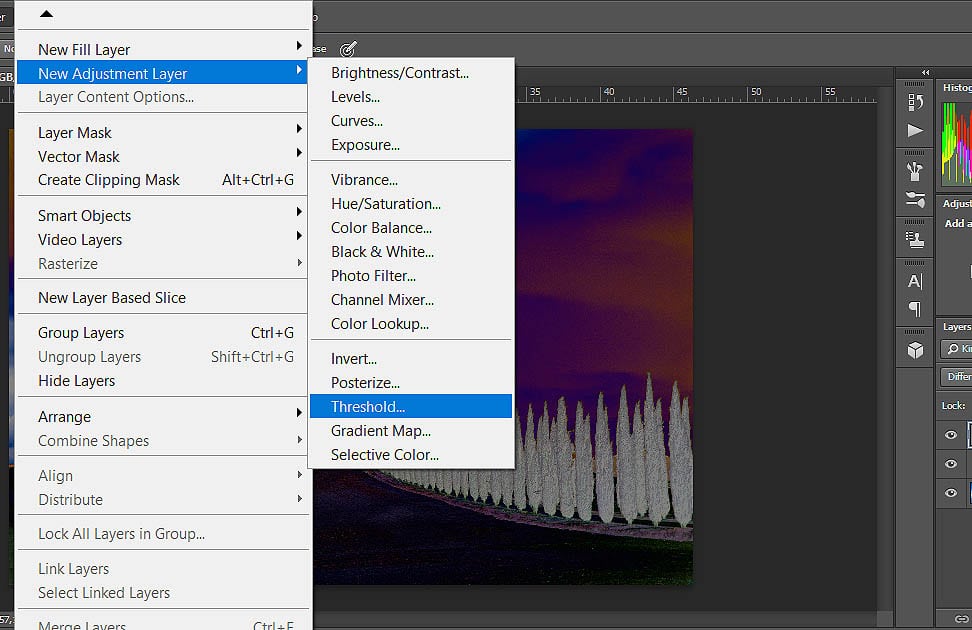
- ezután lassan húzza jobbra a beállító csúszkát, amíg szürke területek nem jelennek meg a képen.
- válassza ki a Színmintázó eszközt, majd kattintson a szürkeként azonosított területre.
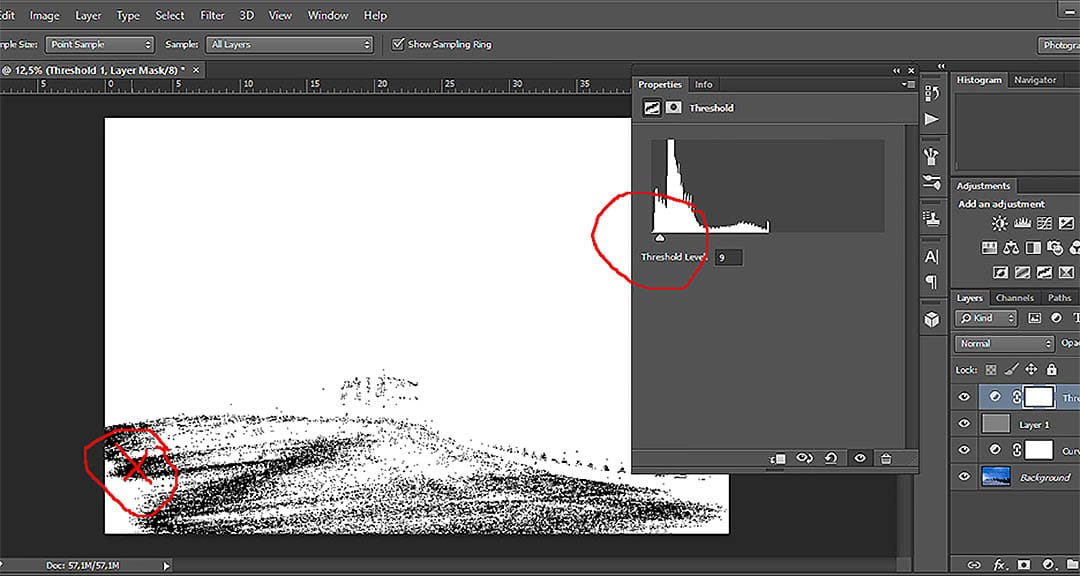
- új görbe réteg létrehozása. Aktiválja és helyezze a tetejére.
- azonnal távolítsa el a küszöböt, és töltse rétegek 50% szürke!
- válassza ki a “Point Grey” pipettát a görbék párbeszédpanelen, majd kattintson a lépés jelölőjére.
- a fehéregyensúly rögzített.
Nemanja Sekulic
További információ
a tájfotózás készségeinek javítása és a még szemet gyönyörködtető képek készítése, a népszerű e-könyvem, a “Landscape Photography. A teljes kezdő útmutató ” megtanítja a szükséges készségeket.
függetlenül attól, hogy a szint, ez ebook van írva, hogy elkezd bővülő tudását. “Tájfotózás. A teljes kezdő útmutató ” megtanít mindent, amire szüksége van ahhoz, hogy gyönyörű képeket készítsen, és a fotózást a következő szintre vigye.
különösen az Ön számára készítettem néhány csaló lapot, amelyeket ingyen letölthet.
Szerezd meg az expozíciós Csalólapjaimat most ingyen
további expozíciós források
- expozíció
- az ISO megértése
- a rekesz a Tájképfotózásban
- expozíciós háromszög
- a mélységélesség
- A hisztogram a fényképezésben
- expozíciós háromszög csalólap
- zársebesség diagram
- F-Stop diagram
/li>
mennyire volt hasznos ez a bejegyzés?
kattints egy csillagra, hogy értékeld!
Értékelés beküldése
átlagos értékelés 5 / 5. Szavazatszám: 3
eddig Nincs szavazat! Legyen Ön az első, aki értékeli ezt a bejegyzést.
-
4Shares
- 1
- 2
- 1